本系列我们介绍用3DsMAX打造美味诱人水果的实例,这篇教程向朋友们介绍3DsMAX的一些工具运用和配合,入门者可以按照步骤学习简单的造型和材质设定,今天我们介绍的主角是——桔子,希望大家能喜欢。
1、进入"创建"命令面板。选择"图形"按钮进入创建图形命令面板,单击"线"按钮,在"前"视图中新建图1所示线条。

如图1
2、用"贝塞尔"调节线条的形状,效果如图2所示。
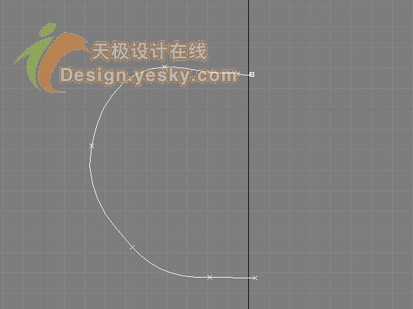
如图2
3、选择线条,进入"修改"命令面板,在下拉列表中选择"旋转"命令,效果如图3所示。

如图3
4、打开"材质编辑器",选择第一个样本球,按图4修改参数。

如图4
5、展开"贴图"卷展栏,单击"凹凸"后的按钮,在弹出的"材质/贴图浏览器"中选择"新建",在弹出的列表中双击"噪波"进入其属性面板,展开噪波参数卷展栏,修改大小为3。
6、将编辑好的材质赋予橘子模型,效果如图5所示。

如图5
以上就是关于3DsMAX打造诱人三维水果的教程,希望大家都能学习这种制作方法。
新闻热点
疑难解答